Máy ghi âm cuộc gọi VoIP tốt nhất để ghi lại cuộc gọi điện thoại VoIP từ cả hai phía
VoIP là viết tắt của Voice Over Internet Protocol. Có nhiều dịch vụ VoIP trên thị trường, chẳng hạn như VoIP.com, Skype, Lingo, Viber, WhatsApp và hơn thế nữa. Bạn có thể thực hiện và nhận cuộc gọi VoIP qua Internet. Cuộc gọi VoIP phổ biến trong cả mục đích kinh doanh và cá nhân vì chi phí thấp và các tính năng được cá nhân hóa. Do đó, nhiều người muốn ghi lại các cuộc gọi VoIP để sao lưu, thu hồi và nhiều lý do khác. Nếu bạn cũng muốn tạo một bản sao cuộc gọi VoIP của mình, bạn có thể tham khảo hướng dẫn ghi âm cuộc gọi VoIP sau đây.
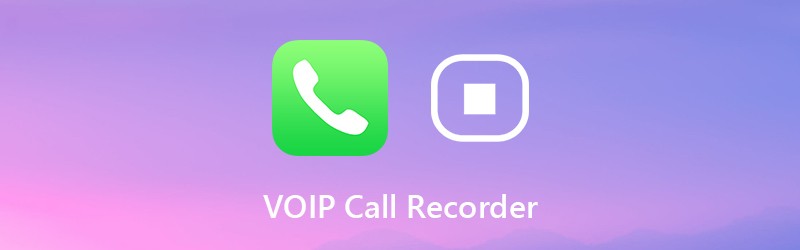

Phần 1: Chọn máy ghi âm cuộc gọi VoIP nào
Để ghi lại các cuộc gọi VoIP cho cả hai chuyển đổi, bạn nên sử dụng Vidmore Screen Recorder. Chương trình có khả năng ghi lại các cuộc gọi điện thoại qua VoIP trên máy tính Windows và Mac của bạn. Bạn có thể ghi lại cả hai đầu của cuộc gọi VoIP với chất lượng âm thanh cao nhất. Phần mềm ghi cuộc gọi VoIP có thể ghi lại các cuộc gọi VoIP mà người khác không biết. Do đó, bạn có thể bí mật ghi âm cuộc gọi VoIP dưới dạng MP3, M4A và các định dạng khác.
Bất chấp các tính năng ghi âm thông thường, bạn có thể cắt ghi âm cuộc gọi thông qua âm thanh tích hợp và máy cắt video. Nó được hỗ trợ để cắt và nghe trước tệp ghi âm trước khi xuất. Do đó, bạn có thể trích xuất và lưu đoạn âm thanh quan trọng thay vì toàn bộ tệp. Vidmore Screen Recorder là 100% an toàn để tải xuống. Bạn có thể tải xuống miễn phí chương trình và cố gắng ghi lại các cuộc gọi VoIP một cách an toàn.
- Ghi lại các cuộc gọi điện thoại VoIP từ bất kỳ phía nào một cách rõ ràng và bí mật.
- Đặt phím nóng để bắt đầu và dừng ghi cuộc gọi VoIP một cách linh hoạt.
- Cắt ghi âm cuộc gọi điện thoại VoIP với thời gian bắt đầu và kết thúc tùy chỉnh.
- Lưu bản ghi âm cuộc gọi VoIP của bạn ở định dạng MP3, M4A, AAC, WMA hoặc CAF.
- Giao diện an toàn, sạch sẽ và trực quan. Không chứa phần mềm độc hại, phần mềm quảng cáo hoặc phần mềm gói.
Phần 2: Cách ghi âm cuộc gọi VoIP của cả hai bên một cách bí mật
Nếu bạn muốn ghi lại các cuộc gọi âm thanh trên Internet hoặc chuyển đổi VoIP, bạn có thể sử dụng Vidmore Screen Recorder để ghi lại bất kỳ âm thanh nào trên máy tính để bàn. Chương trình có giao diện thân thiện với người dùng. Vì vậy, ngay cả những người mới bắt đầu có thể ghi lại các cuộc gọi điện thoại VoIP một cách dễ dàng.
Bước 1: Tải xuống miễn phí, cài đặt và khởi chạy Vidmore Screen Recorder. Chọn Máy ghi âm để truy cập phần mềm ghi âm cuộc gọi VoIP.

Bước 2: Kích hoạt Hệ thống âm thanh để ghi âm cuộc gọi VoIP từ máy tính. Nếu bạn muốn ghi lại cả hai bên của cuộc gọi điện thoại VoIP, bạn có thể bật Cái mic cờ rô cũng. Sau đó, điều chỉnh âm lượng âm thanh đầu vào bằng các thanh trượt.

Bước 3: Nhấn vào Thực đơn biểu tượng ở góc trên cùng bên phải của phần mềm ghi VoIP. Điều hướng đến Đầu ra phần trong Sở thích cửa sổ. Tại đây bạn có thể điều chỉnh định dạng và chất lượng âm thanh đầu ra. Ngoài ra, bạn có thể đặt điều khiển phím nóng và hơn thế nữa trong các phần khác. Sau đó nhấp vào đồng ý để lưu các thay đổi.

Bước 4: Bây giờ bạn có thể bắt đầu thực hiện cuộc gọi điện thoại VoIP. Thời điểm bạn muốn ghi lại cuộc gọi VoIP, bạn có thể nhấp vào GHI hoặc nhấn phím nóng để bắt đầu ghi. Bạn có thể tạm dừng và tiếp tục ghi âm từ cuộc gọi VoIP mà không ai biết.

Bước 5: Khi bạn dừng ghi, bạn sẽ ở trong Xem trước cửa sổ. Nhấp chuột Chơi để nghe trước tệp ghi âm VoIP. Nếu bạn muốn cắt bỏ phần không mong muốn, bạn có thể đặt thời gian bắt đầu và kết thúc trong Kẹp phần. Nó cũng được hỗ trợ để kéo thanh tiến trình để cắt tệp ghi âm.

Bước 6: Cuối cùng, bấm Tiết kiệm để xuất và lưu bản ghi âm cuộc gọi điện thoại VoIP của bạn. bên trong Lịch sử ghi lại cửa sổ, bạn có thể xóa, phát, điều hướng, đổi tên và chia sẻ tệp ghi âm của mình nếu cần.

Đó là tất cả để ghi lại cuộc gọi VoIP bằng máy ghi âm cuộc gọi VoIP trên máy tính của bạn. Hơn nữa, bạn không chỉ có thể ghi âm các cuộc gọi âm thanh mà còn cả các cuộc hội nghị. Không có giới hạn về thời gian. Bạn có thể ghi lại âm thanh từ trình duyệt, phần mềm hoặc bất kỳ đâu trên máy tính của mình trong nhiều giờ hoặc thậm chí nhiều ngày. So với điện thoại di động, có nhiều không gian lưu trữ hơn trên máy tính của bạn. Do đó, bạn có thể ghi lại các cuộc gọi điện thoại VoIP với thời gian lâu hơn trong Vidmore trên máy tính của mình. Nhân tiện, bạn cũng có thể tận dụng Vidmore Screen Recorder để ghi lại các cuộc gọi video và âm thanh một cách liền mạch.


